Windows10のタスクバーの右端に通知とアクションセンターアイコンがある。通知とアクションセンターでは、通知の閲覧やNW構成の変更、タブレットモードへの切替等と様々な設定変更が可能ですが、情シスとしては勝手に設定変更をされてしまう厄介な項目でもあります。そこで、本記事ではGPOで全ユーザーの端末から通知とアクションセンターを削除する方法を解説します。
グループポリシー(GPO)の作成と適用手順
「グループポリシーて何?」という方は「グループポリシーの作成と適用手順」Active Directoryをフル活用して端末を完全制御しちゃおう!!で細かい説明をしていますのでご参照ください。実例を用いて説明をしていますので、全くの初心者でもグルーポプリシーが自由に扱えるようになります。
「通知とアクションセンターを削除する」を有効にする
以下のパスにある「通知とアクションセンターを削除する」を開いてください
ユーザーの構成 > ポリシー > 管理テンプレート > システム > タスクバーと[スタートメニュー > 通知とアクションセンターを削除する
「通知とアクションセンターを削除する」を未構成から有効にしてください。
このポリシー設定を使用して、タスク バーの通知領域から通知とアクション センターを削除できます。
通知領域はタスク バーの右端にあり、最新の通知を表すアイコンとシステム クロックが表示されています。
この設定を有効にした場合、通知とアクション センターが通知領域に表示されなくなります。ユーザーは通知が表示されたときにそれを読むことができますが、見落とした通知を後で確認することはできません。
このポリシー設定を無効にした場合、または構成しない場合は、通知と [セキュリティとメンテナンス] がタスク バーに表示されます。
このポリシー設定を適用するには再起動が必要です。
ポリシーの説明
通知とアクションセンターの削除を確認
ポリシーを適用してPCを再起動すると、以下のように通知とアクションセンターが削除されています。これで、ユーザーに勝手な設定変更をされて問い合わせがあるといったことが減ると思います。

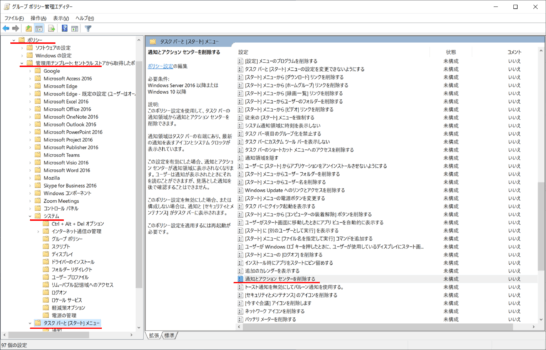
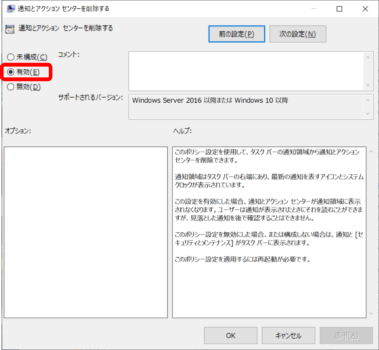
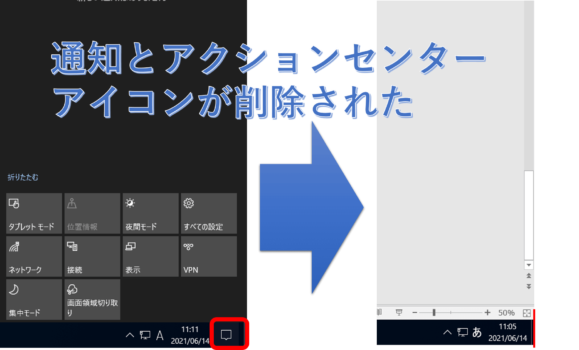
コメント